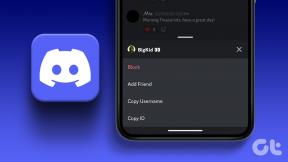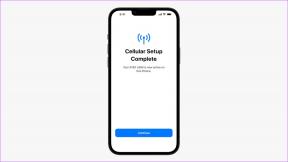Cara Memperbaiki Subtitle Netflix Tidak Berfungsi atau Kesalahan Hilang
Bermacam Macam / / November 29, 2021
Sebagian besar film dan acara TV di Netflix dalam bahasa Inggris. Layanan streaming juga membawa beberapa film dan serial TV bagus dalam bahasa asing. Namun, banyak pengguna merasa kesulitan untuk memahami bahasa Inggris di Netflix karena diksi dan pengucapan yang berbeda oleh artis dari berbagai daerah. Di situlah subtitle menyelamatkan hari. Semuanya baik-baik saja sampai subtitle Netflix hilang atau tidak berfungsi di ponsel, tablet, laptop, atau desktop Anda.

Itu bisa sangat membuat frustrasi karena Anda tidak dapat terus menonton acara, film, atau dokumenter yang luar biasa itu. Berikut adalah beberapa solusi mudah dan efektif yang akan membantu Anda mendapatkan subtitle di bagian bawah layar Anda lagi.
Mari kita mulai.
1. Pengaturan
Apakah Anda memeriksa pengaturan konten yang Anda lihat? Jika tidak, mulailah dari sana dan periksa apakah opsi subtitle dipilih. Bahkan jika dipilih, batalkan pilihan, dan pilih kembali. Itu mungkin memulai sesuatu. Putar video apa saja dan ketuk Audio & Subtitle di bagian bawah layar.

Anda akan melihat opsi untuk mematikannya atau memutarnya dalam bahasa Inggris atau bahasa lain yang tersedia, jika ada.

Jangan lupa untuk mengetuk Terapkan. Itu di Android, tetapi Netflix telah menulis panduan terperinci tentang mengubah subtitle untuk setiap platform.
2. Tampilan Subtitel
Apakah ada bagian dari subtitle yang hilang di Netflix? Anda dapat dengan mudah mengubah ukuran dan jenis font untuk menyelesaikan yang satu ini. Ketuk Lainnya, Pengaturan, dan pilih Akun. Ketuk pada tampilan Subtitle. Langkah-langkah ini untuk Android, tetapi Anda dapat melakukan hal yang sama di platform apa pun.


Kurangi ukuran font dan lihat tampilannya secara real time.

Anda juga dapat mengubah jenis font. Periksa apakah masalah subtitle Netflix yang hilang telah teratasi atau tidak.
3. Platform Berbeda, Peramban
Apakah Anda menonton Netflix di ponsel cerdas Anda? Mungkin Anda peramban Chrome favorit? Saya akan merekomendasikan Anda untuk mencoba platform yang berbeda seperti aplikasi Windows 10 atau macOS, atau browser lain seperti Firefox, Brave, atau Opera.
Jika subtitle Netflix berfungsi di browser atau platform lain, berarti ada yang salah dengan platform atau browser yang Anda gunakan. Lanjutkan membaca untuk mempelajari apa yang dapat dilakukan untuk memperbaiki kesalahan. Sampai kesalahan diperbaiki, lanjutkan menonton di platform lain.

Mungkin juga acara atau film yang Anda coba tonton di Netflix tidak lagi tersedia di sana. Tentu saja, Anda dapat mencoba mencarinya di beberapa layanan streaming lainnya.
4. Ekstensi Peramban
Ada dua hal yang akan kita bahas di sini, jadi jangan terburu-buru. Yang pertama adalah add-on atau ekstensi yang tidak kompatibel. Buka Netflix dalam mode Penyamaran dan periksa apakah subtitle Netflix masih hilang. Jika tidak, Anda perlu menonaktifkan semua ekstensi dan kemudian mengaktifkannya kembali satu per satu untuk menemukan pelakunya.

Yang kedua adalah ekstensi Chrome yang disebut NflxMultiSubs, yang akan menambahkan subtitle kedua dalam bahasa pilihan Anda. Ini mendukung Rusia dan Jepang, antara lain. Ini dapat memperbaiki masalah subtitle yang hilang, dan juga menambahkannya dalam bahasa asli Anda.
Unduh NflxMultiSubs
5. Keluar, Masuk
Ini adalah salah satu trik yang sering bekerja dengan beberapa layanan. Jadi keluar dan masuk kembali sekali. Itu mungkin berfungsi untuk menghapus kesalahan atau bug sementara, yang mungkin menyebabkan kesalahan subtitle yang hilang.
6. Perbarui, Nyalakan Ulang, Coba Lagi
Perbarui aplikasi Netflix di perangkat. Baik itu Android, iOS, Windows, atau macOS, dapatkan aplikasi versi terbaru. Jika Anda menggunakan browser, periksa pembaruan browser. Nyalakan ulang perangkat yang dimaksud dan coba lagi. Periksa apakah itu membantu menyelesaikan subtitle Netflix yang tidak berfungsi atau tidak untuk Anda.
7. Hapus Cache dan File Data
Baik Anda menggunakan aplikasi atau browser, membersihkan cache dan data temp dapat membantu mengatasi banyak kesalahan, termasuk subtitle Netflix hilang atau tidak berfungsi.
Di Android, buka Pengaturan dan buka Daftar aplikasi dan temukan Netflix.


Ketuk Hapus data di bagian bawah layar dan pilih Hapus semua data di sini.


Anda harus masuk kembali ke akun Netflix, jadi pastikan Anda memiliki kata sandinya. Periksa lagi untuk kesalahan subtitle. Ikuti langkah-langkah ini untuk bersihkan cache browser Chrome.
Tetap Tenang dan Netflix
Netflix dapat membantu menghabiskan waktu dan mengalihkan pikiran Anda dari masalah mendesak seperti wabah virus atau menghilangkan kebosanan saat berada di rumah. Karena itu, subtitle akan membantu Anda menangkap beberapa konten luar biasa dalam bahasa lain di Netflix.
Saya harap subtitle Netflix berfungsi kembali atau tidak hilang lagi. Jika Anda mengetahui solusi lain untuk mengatasi masalah ini, bagikan dengan kami di komentar di bawah. Mungkin membantu beberapa pembaca kami yang lain.
Selanjutnya: Netflix menggunakan terlalu banyak paket data Anda? Klik tautan di bawah untuk mempelajari cara mengurangi penggunaan data Netflix dan tetap menikmati kualitas yang sama.